O Windows 10 agora oferece um recurso de Monitor de Desempenho acessível diretamente durante os jogos, através de um simples atalho de teclado. Essa ferramenta permite inclusive que você a mantenha sempre visível sobreposta à sua jogatina. Descubra quais processos estão consumindo mais recursos e encerre-os sem precisar sair do jogo usando o tradicional Alt+Tab.
Este artigo detalha o funcionamento do widget “Recursos”, integrado à barra de jogos do Windows 10. A Microsoft implementou esta funcionalidade no final de outubro de 2020. Assim como as demais ferramentas da “Xbox Game Bar”, ele opera em qualquer contexto do Windows, mesmo quando você não está jogando.
Acessando a Barra de Jogo e Ativando o Widget Recursos
Para utilizar esse recurso, você precisa abrir a Xbox Game Bar. O atalho para isso é pressionar as teclas Windows + G. Você pode usar este atalho enquanto joga ou utiliza qualquer outro aplicativo no Windows.
Na parte superior da interface em tela cheia da Barra de Jogos, localize e clique no botão de menu, posicionado à direita do relógio na barra.
No menu exibido, selecione a opção “Recursos” para visualizar o widget correspondente na tela.
Caso a interface da Barra de Jogos não apareça em tela cheia, pode ser que ela esteja desabilitada ou que o atalho de teclado tenha sido modificado. Para verificar essas configurações, acesse Configurações > Jogos > Xbox Game Bar. Certifique-se de que a opção “Habilitar a Barra de Jogo” esteja ativada na parte superior desta janela. Além disso, você pode definir um atalho de teclado personalizado para abrir a Barra de Jogos no campo “Atalhos de teclado”.
Identificando Processos de Alto Consumo de Recursos
O widget Recursos identifica com precisão quais processos estão exigindo mais do seu sistema. Por padrão, ele não mostra números, mas categoriza os processos por seu impacto, que pode ser Alto, Médio ou Baixo.
Se você busca liberar recursos durante um jogo, pode finalizar processos que estejam consumindo uma quantidade significativa. Para isso, você pode usar Alt+Tab para sair do jogo e finalizá-lo normalmente, ou simplesmente clicar no “X” do processo diretamente no widget Recursos. Isso encerra o processo de maneira similar ao Gerenciador de Tarefas do Windows 10.
É importante estar atento, pois alguns processos são essenciais para o funcionamento do Windows e não devem ser encerrados.
Para informações mais detalhadas, clique em “Mostrar mais”. Isso abrirá uma interface semelhante ao Gerenciador de Tarefas, exibindo uma lista de processos em execução no seu PC, juntamente com dados de uso da CPU, GPU, RAM e disco. Você pode clicar no cabeçalho de qualquer coluna para ordenar os processos por esse critério. Por exemplo, para ver os processos que mais utilizam a CPU, clique no cabeçalho “CPU”.
Assim como na interface compacta, é possível encerrar processos clicando no “X” à direita de cada um. Isso equivale a clicar com o botão direito do mouse em um processo e selecionar “Finalizar tarefa” no Gerenciador de Tarefas.
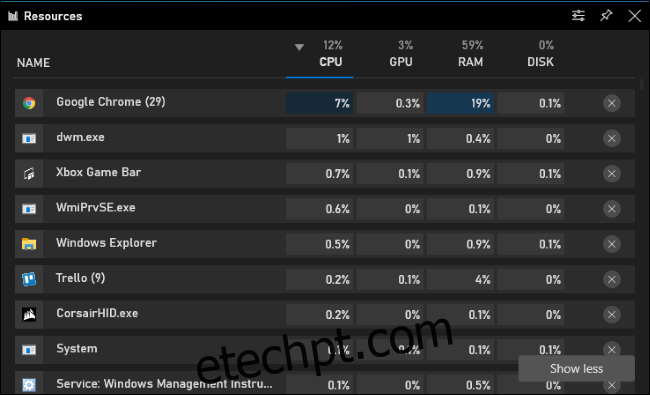
Fixando o Widget para Exibição Contínua
Assim como outras funcionalidades da Game Bar, este widget pode ser “fixado” na tela, permanecendo visível mesmo quando a sobreposição da Game Bar estiver fechada. Isso permite que você tenha um monitor de recursos sempre à mostra enquanto joga ou utiliza outros aplicativos do Windows.
Para fixar o widget Recursos (ou qualquer outro), clique no ícone “Fixar”, localizado no canto superior direito da janela do widget. Ele será exibido continuamente na tela, mesmo quando a Barra de Jogo não estiver aberta.
Você pode encontrar opções adicionais de aparência do widget Recursos na janela de opções. Para acessá-la, clique no botão “Opções” à esquerda do botão “Fixar”.
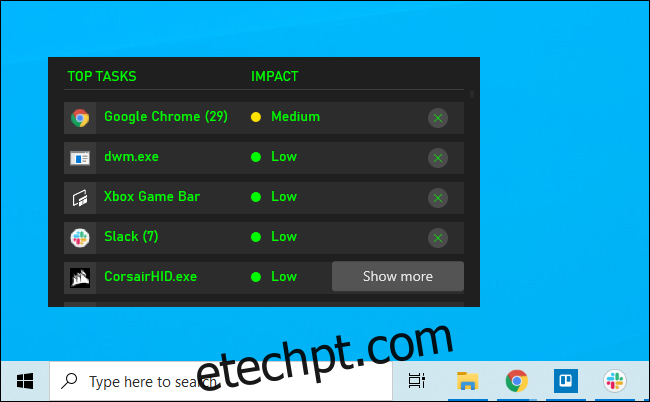
Se você busca informações gerais sobre o desempenho do seu sistema, utilize o widget Desempenho, também disponível na Barra de Jogos. Assim como o widget Recursos, o widget Desempenho pode ser fixado na tela, oferecendo estatísticas de uso de recursos em tempo real enquanto você joga ou executa qualquer outra atividade no seu computador.